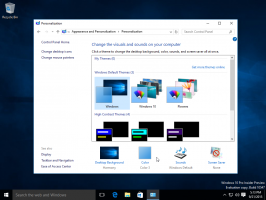Postavite intenzitet zatamnjenja svjetline na bateriji u izdanju Linux Mint MATE
Prema zadanim postavkama, kada prebacite prijenosno računalo s Linux Mint s napajanja izmjeničnom strujom na bateriju, MATE prigušuje razinu svjetline na 50% od trenutne razine svjetline. Osobno sam smatrao da je 50% preniska vrijednost za mene, gdje je zaslon bio previše taman. U GUI-ju ne postoji opcija za promjenu ove vrijednosti, ali se svejedno može podesiti. Da vidimo kako.
Za promjenu intenziteta zatamnjenja svjetline na bateriji u izdanju Linux Mint MATE, moramo koristiti alat koji se zove dconf-editor. Učinite to na sljedeći način:
- Pritisnite Alt + F2 tipke prečaca na tipkovnici za otvaranje dijaloškog okvira "Pokreni aplikaciju". U tekstni okvir upišite sljedeće:
dconf-uređivač

- Kada se aplikacija pokrene, idite na sljedeću stazu u lijevom oknu:
/org/mate/power-manager
Aplikacija vas može podsjetiti na uređivač registra u sustavu Windows. Ako ste upoznati s Windows Registry, ovo bi vam trebao biti lak zadatak.
- Pogledaj na desnu stranu. Pronađite navedenu vrijednost svjetlina-dim-baterija. Postavljeno je na 50.

- Da biste povećali razinu zatamnjenja, postavite je na vrijednost veću od 50. Da biste smanjili razinu zatamnjenja i učinili zaslon svjetlijim, postavite ga na vrijednost manju od 50. Osobno sam ga postavio na 100, što znači prigušiti svjetlinu za 0:

Ova promjena stupa na snagu odmah i ne zahtijeva ponovno pokretanje ili ponovno pokretanje bilo koje aplikacije. Budući da promjene možete vidjeti u hodu, lako ih je podesiti i pronaći prikladnu vrijednost. To je to.